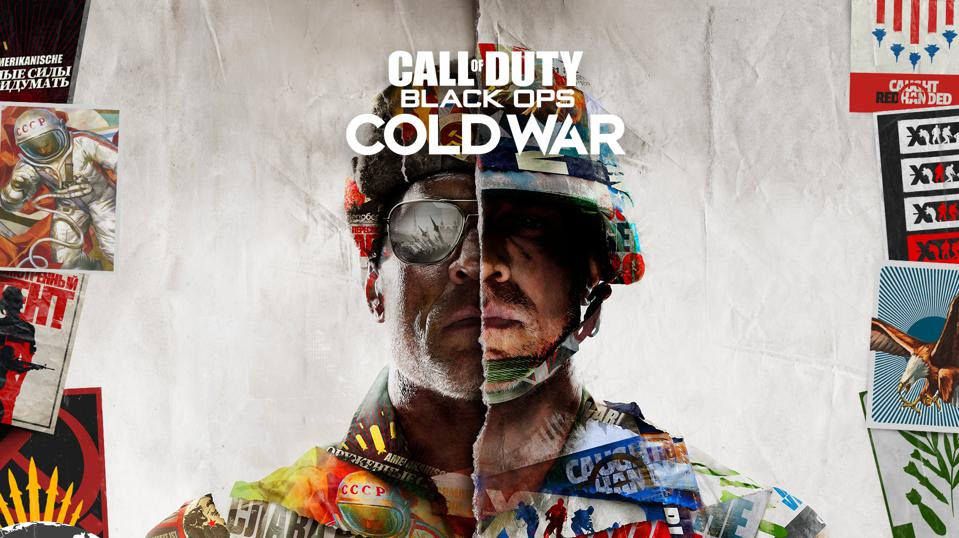
Kiedy masz zamiar cieszyć się walką w Black Ops Cold War ze swoimi kumplami, ostatnią rzeczą, którą chcesz wiedzieć, jest to, że czat głosowy przestaje działać. Wielu graczy to zgłasza problem z czatem głosowym z nowym tytułem COD. Więc tutaj mamy kilka poprawek, które zadziałały dla wielu weteranów, wypróbuj je i zdominuj pole swoimi amigos.
Wypróbuj te poprawki
Być może nie będziesz musiał wypróbować ich wszystkich. Po prostu idź w dół, aż znajdziesz poprawkę, która działa dla Ciebie.
- Sprawdź połączenie urządzenia audio
- Wyłącz urządzenia peryferyjne
- Zmień domyślne urządzenie nagrywające
- Zaktualizuj sterownik audio
- Zmień ustawienia dźwięku w grze
- Zainstaluj wszystkie aktualizacje systemu Windows
Rozwiązanie 1: Sprawdź połączenie urządzenia audio
Gdy czat głosowy przestanie działać, pierwszą rzeczą, którą chcesz zrobić, jest sprawdzenie połączenia. Musisz upewnij się, że kabel urządzenia nie jest uszkodzony lub zużyty i jest prawidłowo podłączony do odpowiedniego gniazda słuchawkowego komputera your . Możesz też po prostu ponownie podłączyć i zobaczyć, jak to działa. Jeśli używasz zestawu słuchawkowego z przełącznikiem, upewnij się, że masz włączony mikrofon.
Jeśli połączenie jest w porządku, sprawdź następną poprawkę poniżej.
Rozwiązanie 2: Wyłącz urządzenia peryferyjne
W niektórych przypadkach czat w grze nie działa ponieważ twój kontroler jest w konflikcie z mikrofonem . To dziwna, ale możliwa sytuacja. Dlatego przed wejściem do Black Ops Cold War upewnij się, że wyłączyłeś urządzenia peryferyjne, zwłaszcza te z gniazdem słuchawkowym.
Jeśli nie używasz żadnych urządzeń peryferyjnych, po prostu przejdź do następnej poprawki.
Poprawka 3: Zmień domyślne urządzenie nagrywające
Zwykle system Windows automatycznie ustawia urządzenie audio jako domyślne po podłączeniu. Ale nie zawsze tak jest. Czasami będziesz musiał ustaw urządzenie jako domyślne ręcznie . Możesz postępować zgodnie z poniższymi instrukcjami, aby upewnić się, że ustawienia są prawidłowe.
Skonfiguruj poprawnie mikrofon w systemie Windows
Najpierw musisz sprawdzić domyślne urządzenie audio w swoim systemie:
- Na klawiaturze naciśnij Wygraj+R (przycisk z logo Windows i przycisk r) w tym samym czasie, aby wywołać pole Uruchom. Wpisz lub wklej Ustawienia ms: dźwięk i kliknij ok .

- Pod Wejście upewnij się, że urządzenie wejściowe jest ustawione na żądane. Następnie kliknij Właściwości urządzenia i mikrofon testowy .

- Upewnij się, że pole obok Wyłączyć nie jest zaznaczone, a suwak poniżej Tom jest ustawiony na 100.

- Kliknij Rozpocznij test i dotknij lub mów do mikrofonu. Następnie kliknij Zatrzymaj test . Jeśli pojawi się monit Najwyższa wartość, jaką widzieliśmy, to xx (xx > 0) procent , oznacza to, że Twój mikrofon został poprawnie skonfigurowany.

Skonfiguruj poprawnie mikrofon w kliencie Battle.net
Następnie musisz sprawdzić ustawienia czatu głosowego w kliencie Battle.net:
- Otwórz swoje Battle.net klient.
- W lewym górnym rogu kliknij BURZA ŚNIEŻNA ikonę i wybierz Ustawienia z menu rozwijanego.

- W menu po lewej stronie wybierz Chat głosowy . Ustawić URZĄDZENIE WYJŚCIOWE oraz URZĄDZENIE WEJŚCIOWE do Domyślne urządzenie systemowe . Następnie kliknij Zrobione .

Teraz uruchom Black Ops Cold War i sprawdź, czy możesz porozmawiać z innymi.
Jeśli Twój mikrofon nadal nie działa w grze, możesz wypróbować następną poprawkę poniżej.
Poprawka 4: Zaktualizuj sterownik audio
Problem z niedziałającym czatem głosowym może wskazywać, że używasz wadliwy lub nieaktualny sterownik audio . Jeśli nie pamiętasz, kiedy ostatnio aktualizowałeś jakiekolwiek sterowniki, zdecydowanie zrób to teraz, ponieważ od razu rozwiąże to problem.
Istnieją głównie 2 sposoby aktualizacji sterownika audio: ręcznie lub automatycznie.
Opcja 1: Ręczna aktualizacja sterownika audio
Jeśli znasz sprzęt komputerowy, możesz poświęcić trochę czasu na ręczną aktualizację sterownika audio.
Najpierw musisz odwiedzić witrynę producenta urządzenia i wyszukać swój model. Następnie pobierz najnowszy poprawny instalator sterownika, który jest zgodny z Twoim systemem operacyjnym. Na koniec otwórz instalator i postępuj zgodnie z instrukcjami wyświetlanymi na ekranie, aby zaktualizować.
Opcja 2: Automatycznie zaktualizuj sterownik audio (zalecane)
Jeśli nie masz czasu, cierpliwości lub umiejętności obsługi komputera, aby ręcznie zaktualizować sterownik audio, możesz zamiast tego zrobić to automatycznie za pomocą Łatwy kierowca . Driver Easy automatycznie rozpozna system i znajdzie odpowiednie sterowniki dla konkretnego urządzenia i wersji systemu Windows, a następnie pobierze i zainstaluje je poprawnie:
- Pobierać i zainstaluj Driver Easy.
- Uruchom Driver Easy i kliknij Skanuj teraz przycisk. Driver Easy przeskanuje komputer i wykryje problemy ze sterownikami.

- Kliknij Aktualizuj wszystko aby automatycznie pobrać i zainstalować odpowiednią wersję wszystko brakujące lub nieaktualne sterowniki w systemie.
(Wymaga to Wersja Pro – zostaniesz poproszony o uaktualnienie po kliknięciu Aktualizuj wszystko. Jeśli nie chcesz płacić za wersję Pro, nadal możesz pobrać i zainstalować wszystkie potrzebne sterowniki w wersji bezpłatnej; wystarczy pobrać je pojedynczo i ręcznie zainstalować, w normalny sposób Windows.)

Po zaktualizowaniu sterownika audio uruchom ponownie komputer i przetestuj rozgrywkę w grze Black Ops Cold War.
Jeśli aktualizacja sterownika audio nie działa, po prostu przejdź do następnej poprawki.
Poprawka 5: Zmień ustawienia dźwięku w grze
Aby czat głosowy działał poprawnie, musisz również upewnić się, że ustawienia dźwięku w grze są prawidłowo skonfigurowane. Możesz wykonać następujące kroki, aby sprawdzić:
- Rozpocznij zimną wojnę Black Ops. otwarty Ustawienia i przejdź do AUDIO patka.

- Pamiętaj, aby ustawić oba Głośniki/słuchawki Urządzenie do czatu głosowego oraz Urządzenie mikrofonowe do Domyślne urządzenie komunikacyjne . Ustawić Tryb aktywacji mikrofonu do Otwórz mikrofon . Następnie zwiększ wartość Czułość otwartego mikrofonu do ponad 50.

Teraz możesz ponownie uruchomić Black Ops Cold War i sprawdzić, czy działa czat głosowy.
Jeśli zmiana ustawień gry nie pomoże, możesz wypróbować następną poprawkę poniżej.
Sposób 6: Zainstaluj wszystkie aktualizacje systemu Windows
Oprócz kierowców musisz również dbaj o aktualność systemu . Oznacza to, że musisz upewnić się, że zainstalowałeś wszystkie dostępne aktualizacje systemu, co często rozwiązuje problemy ze zgodnością i pomaga uniknąć wielu dziwnych błędów.
Oto krótki przewodnik na ten temat:
- Na klawiaturze naciśnij Wygraj+I (klawisz z logo Windows i klawisz i), aby otworzyć aplikację Ustawienia systemu Windows. Kliknij Aktualizacja i bezpieczeństwo .

- Kliknij Sprawdź aktualizacje . System Windows pobierze i zainstaluje dostępne aktualizacje. Poczekaj na zakończenie procesu.

Po zainstalowaniu wszystkich aktualizacji systemu zrestartuj komputer i sprawdź, czy możesz teraz rozmawiać w Black Ops Cold War.
Oto rozwiązania problemu z czatem głosowym w grze Black Ops Cold War. Mamy nadzieję, że możesz teraz swobodnie komunikować się ze swoimi towarzyszami. Jeśli masz jakieś pytania lub pomysły, zanotuj je w sekcji komentarzy poniżej.


















![[ROZWIĄZANE] Battlefront II nie może połączyć się z serwerami EA](https://letmeknow.ch/img/network-issues/94/battlefront-ii-cannot-connect-ea-servers.jpg)